co-op-translator
การใช้งาน Co-op Translator GitHub Action (การตั้งค่าสำหรับสาธารณะ)
กลุ่มเป้าหมาย: คู่มือนี้เหมาะสำหรับผู้ใช้ใน repository สาธารณะหรือส่วนตัวส่วนใหญ่ที่สิทธิ์ GitHub Actions มาตรฐานเพียงพอ โดยใช้ GITHUB_TOKEN ที่มีมาให้
แปลเอกสารใน repository ของคุณโดยอัตโนมัติอย่างง่ายดายด้วย Co-op Translator GitHub Action คู่มือนี้จะแนะนำขั้นตอนการตั้งค่า action เพื่อสร้าง pull request พร้อมการแปลที่อัปเดตโดยอัตโนมัติทุกครั้งที่ไฟล์ Markdown ต้นทางหรือรูปภาพของคุณมีการเปลี่ยนแปลง
[!IMPORTANT]
เลือกคู่มือให้ถูกต้อง:
คู่มือนี้อธิบาย การตั้งค่าที่ง่ายกว่าด้วย
GITHUB_TOKENมาตรฐาน ซึ่งเป็นวิธีที่แนะนำสำหรับผู้ใช้ส่วนใหญ่ เพราะไม่ต้องจัดการกับ GitHub App Private Key ที่มีความอ่อนไหว
ข้อกำหนดเบื้องต้น
ก่อนตั้งค่า GitHub Action โปรดเตรียมข้อมูลรับรองของบริการ AI ที่จำเป็นให้พร้อม
1. จำเป็น: ข้อมูลรับรอง AI Language Model คุณต้องมีข้อมูลรับรองสำหรับ Language Model ที่รองรับอย่างน้อยหนึ่งตัว:
- Azure OpenAI: ต้องใช้ Endpoint, API Key, ชื่อ Model/Deployment, API Version
- OpenAI: ต้องใช้ API Key, (ถ้ามี: Org ID, Base URL, Model ID)
- ดูรายละเอียดที่ Supported Models and Services
2. ไม่บังคับ: ข้อมูลรับรอง AI Vision (สำหรับแปลข้อความในรูปภาพ)
- ต้องใช้เฉพาะเมื่อคุณต้องการแปลข้อความในรูปภาพ
- Azure AI Vision: ต้องใช้ Endpoint และ Subscription Key
- หากไม่ระบุ Action จะทำงานใน Markdown-only mode โดยอัตโนมัติ
การตั้งค่าและกำหนดค่า
ทำตามขั้นตอนเหล่านี้เพื่อกำหนดค่า Co-op Translator GitHub Action ใน repository ของคุณโดยใช้ GITHUB_TOKEN มาตรฐาน
ขั้นตอนที่ 1: ทำความเข้าใจการยืนยันตัวตน (ใช้ GITHUB_TOKEN)
Workflow นี้ใช้ GITHUB_TOKEN ที่ GitHub Actions ให้มาโดยอัตโนมัติ ซึ่ง token นี้จะให้สิทธิ์กับ workflow ในการทำงานกับ repository ของคุณตามการตั้งค่าที่กำหนดใน ขั้นตอนที่ 3
ขั้นตอนที่ 2: กำหนดค่า Repository Secrets
คุณเพียงแค่เพิ่ม ข้อมูลรับรองบริการ AI ของคุณเป็น secrets ที่เข้ารหัสใน settings ของ repository
- ไปที่ repository เป้าหมายของคุณใน GitHub
- ไปที่ Settings > Secrets and variables > Actions
-
ใต้ Repository secrets คลิก New repository secret สำหรับแต่ละ secret ของบริการ AI ที่จำเป็นตามรายการด้านล่าง
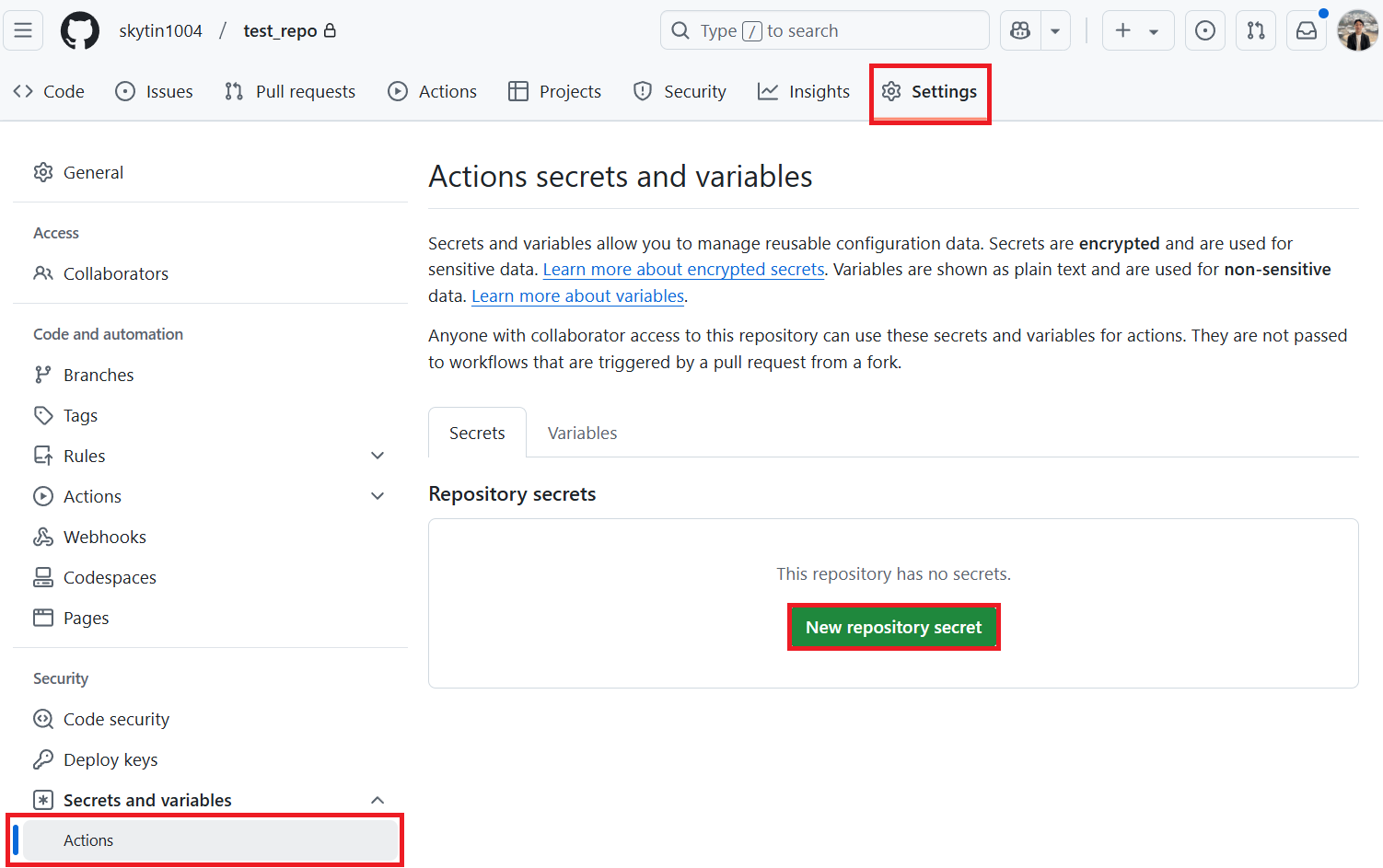 (อ้างอิงภาพ: ตำแหน่งที่เพิ่ม secrets)
(อ้างอิงภาพ: ตำแหน่งที่เพิ่ม secrets)
AI Service Secrets ที่จำเป็น (เพิ่มทุกตัวที่เกี่ยวข้องตามข้อกำหนดเบื้องต้น):
| Secret Name | คำอธิบาย | แหล่งที่มาของค่า |
|---|---|---|
AZURE_AI_SERVICE_API_KEY |
คีย์สำหรับ Azure AI Service (Computer Vision) | Azure AI Foundry ของคุณ |
AZURE_AI_SERVICE_ENDPOINT |
Endpoint สำหรับ Azure AI Service (Computer Vision) | Azure AI Foundry ของคุณ |
AZURE_OPENAI_API_KEY |
คีย์สำหรับ Azure OpenAI service | Azure AI Foundry ของคุณ |
AZURE_OPENAI_ENDPOINT |
Endpoint สำหรับ Azure OpenAI service | Azure AI Foundry ของคุณ |
AZURE_OPENAI_MODEL_NAME |
ชื่อ Model ของ Azure OpenAI ของคุณ | Azure AI Foundry ของคุณ |
AZURE_OPENAI_CHAT_DEPLOYMENT_NAME |
ชื่อ Deployment ของ Azure OpenAI ของคุณ | Azure AI Foundry ของคุณ |
AZURE_OPENAI_API_VERSION |
API Version สำหรับ Azure OpenAI | Azure AI Foundry ของคุณ |
OPENAI_API_KEY |
API Key สำหรับ OpenAI | OpenAI Platform ของคุณ |
OPENAI_ORG_ID |
OpenAI Organization ID (ไม่บังคับ) | OpenAI Platform ของคุณ |
OPENAI_CHAT_MODEL_ID |
รหัส model เฉพาะของ OpenAI (ไม่บังคับ) | OpenAI Platform ของคุณ |
OPENAI_BASE_URL |
OpenAI API Base URL แบบกำหนดเอง (ไม่บังคับ) | OpenAI Platform ของคุณ |
ขั้นตอนที่ 3: กำหนดสิทธิ์ Workflow
GitHub Action ต้องการสิทธิ์ผ่าน GITHUB_TOKEN เพื่อ checkout โค้ดและสร้าง pull request
- ใน repository ของคุณ ไปที่ Settings > Actions > General
- เลื่อนลงไปที่ส่วน Workflow permissions
- เลือก Read and write permissions เพื่อให้
GITHUB_TOKENมีสิทธิ์contents: writeและpull-requests: writeสำหรับ workflow นี้ - ตรวจสอบให้แน่ใจว่าได้ติ๊กถูกที่ Allow GitHub Actions to create and approve pull requests
- กด Save
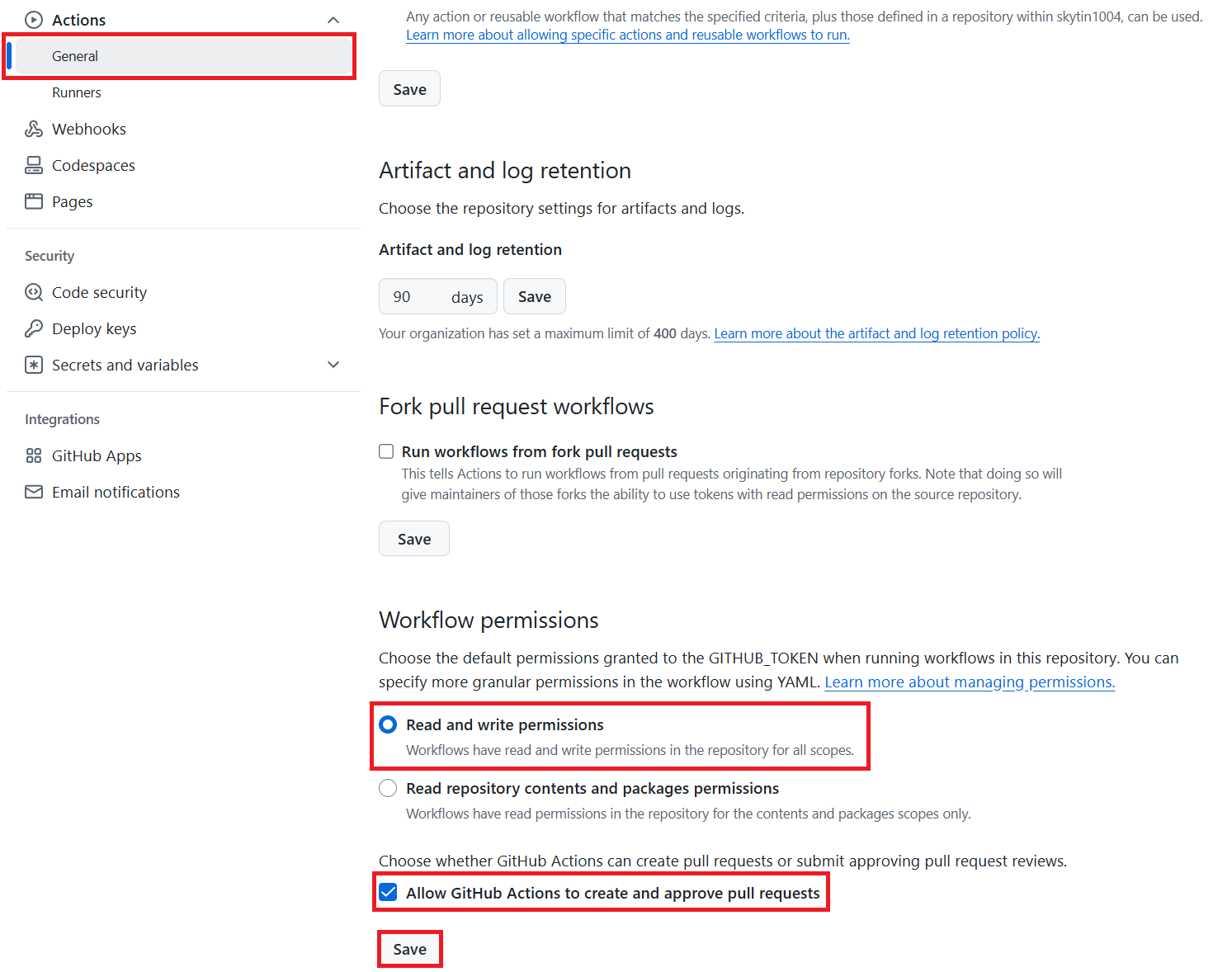
ขั้นตอนที่ 4: สร้าง Workflow File
สุดท้าย สร้างไฟล์ YAML ที่กำหนด workflow อัตโนมัติด้วย GITHUB_TOKEN
- ที่ root ของ repository ให้สร้างโฟลเดอร์
.github/workflows/หากยังไม่มี - ใน
.github/workflows/สร้างไฟล์ชื่อco-op-translator.yml - วางเนื้อหาต่อไปนี้ลงใน
co-op-translator.yml
name: Co-op Translator
on:
push:
branches:
- main
jobs:
co-op-translator:
runs-on: ubuntu-latest
permissions:
contents: write
pull-requests: write
steps:
- name: Checkout repository
uses: actions/checkout@v4
with:
fetch-depth: 0
- name: Set up Python
uses: actions/setup-python@v4
with:
python-version: '3.10'
- name: Install Co-op Translator
run: |
python -m pip install --upgrade pip
pip install co-op-translator
- name: Run Co-op Translator
env:
PYTHONIOENCODING: utf-8
# === AI Service Credentials ===
AZURE_AI_SERVICE_API_KEY: $
AZURE_AI_SERVICE_ENDPOINT: $
AZURE_OPENAI_API_KEY: $
AZURE_OPENAI_ENDPOINT: $
AZURE_OPENAI_MODEL_NAME: $
AZURE_OPENAI_CHAT_DEPLOYMENT_NAME: $
AZURE_OPENAI_API_VERSION: $
OPENAI_API_KEY: $
OPENAI_ORG_ID: $
OPENAI_CHAT_MODEL_ID: $
OPENAI_BASE_URL: $
run: |
# =====================================================================
# IMPORTANT: Set your target languages here (REQUIRED CONFIGURATION)
# =====================================================================
# Example: Translate to Spanish, French, German. Add -y to auto-confirm.
translate -l "es fr de" -y # <--- MODIFY THIS LINE with your desired languages
- name: Create Pull Request with translations
uses: peter-evans/create-pull-request@v5
with:
token: $
commit-message: "🌐 Update translations via Co-op Translator"
title: "🌐 Update translations via Co-op Translator"
body: |
This PR updates translations for recent changes to the main branch.
### 📋 Changes included
- Translated contents are available in the `translations/` directory
- Translated images are available in the `translated_images/` directory
---
🌐 Automatically generated by the [Co-op Translator](https://github.com/Azure/co-op-translator) GitHub Action.
branch: update-translations
base: main
labels: translation, automated-pr
delete-branch: true
add-paths: |
translations/
translated_images/
- ปรับแต่ง Workflow:
- [!IMPORTANT] ภาษาที่ต้องการ: ในขั้นตอน
Run Co-op Translatorคุณ ต้องตรวจสอบและแก้ไขรายชื่อรหัสภาษา ในคำสั่งtranslate -l "..." -yให้ตรงกับความต้องการของโปรเจกต์ รายการตัวอย่าง (ar de es...) ต้องเปลี่ยนหรือปรับให้เหมาะสม - Trigger (
on:): ปัจจุบัน trigger จะทำงานทุกครั้งที่มี push ไปที่mainสำหรับ repository ขนาดใหญ่ แนะนำให้เพิ่มpaths:filter (ดูตัวอย่างที่คอมเมนต์ไว้ใน YAML) เพื่อให้ workflow ทำงานเฉพาะเมื่อไฟล์ที่เกี่ยวข้อง (เช่น เอกสารต้นทาง) เปลี่ยนแปลง จะช่วยประหยัด runner minutes - รายละเอียด PR: ปรับแต่ง
commit-message,title,body, ชื่อbranchและlabelsในขั้นตอนCreate Pull Requestได้ตามต้องการ
- [!IMPORTANT] ภาษาที่ต้องการ: ในขั้นตอน
การทำงานของ Workflow
[!WARNING]
ขีดจำกัดเวลา Runner ที่ GitHub ให้บริการ:
Runner ที่ GitHub ให้บริการ เช่นubuntu-latestมีขีดจำกัดเวลาในการทำงานสูงสุด 6 ชั่วโมง
สำหรับ repository เอกสารขนาดใหญ่ หากกระบวนการแปลใช้เวลานานเกิน 6 ชั่วโมง workflow จะถูกยกเลิกโดยอัตโนมัติ
เพื่อป้องกันปัญหานี้ แนะนำให้:
- ใช้ self-hosted runner (ไม่มีขีดจำกัดเวลา)
- ลดจำนวนภาษาที่แปลต่อรอบ
เมื่อไฟล์ co-op-translator.yml ถูก merge เข้าสู่ main branch (หรือ branch ที่ระบุใน trigger on:) workflow จะทำงานโดยอัตโนมัติทุกครั้งที่มีการ push ไปยัง branch นั้น (และตรงกับ filter paths หากตั้งค่าไว้)
ข้อจำกัดความรับผิดชอบ: เอกสารฉบับนี้ได้รับการแปลโดยใช้บริการแปลภาษา AI Co-op Translator แม้เราจะพยายามให้การแปลมีความถูกต้อง แต่โปรดทราบว่าการแปลโดยอัตโนมัติอาจมีข้อผิดพลาดหรือความไม่ถูกต้อง เอกสารต้นฉบับในภาษาต้นทางควรถือเป็นแหล่งข้อมูลที่เชื่อถือได้ สำหรับข้อมูลสำคัญ แนะนำให้ใช้บริการแปลโดยนักแปลมืออาชีพ ทางเราจะไม่รับผิดชอบต่อความเข้าใจผิดหรือการตีความที่คลาดเคลื่อนซึ่งเกิดจากการใช้การแปลนี้